Tecnobits - 硬體 - 如何重設Apple Watch
如何重設 Apple Watch: 完整指南 步步
如果您的 Apple Watch 出現問題,或者您只是想刪除所有資訊和設定以從頭開始,重置裝置可能是解決方案。 在本指南中,我們將向您展示不同的方法 重置蘋果手錶,從簡單的重置到完全恢復出廠設定。 繼續閱讀以了解如何執行每個過程。
Apple Watch 輕鬆重置
我們可以嘗試解決 Apple Watch 上的小問題的第一種方法是執行簡單的重置。 不用擔心,此過程不會刪除您的任何設定或個人數據,它只會關閉然後再次打開設備,就像使用 iPhone 一樣。
做一個 簡單的重置 在您的 Apple Watch 上,請依照以下步驟操作:
1. 按住側邊按鈕,直到出現關機滑桿。
2. 將電源關閉滑桿向右拖曳以關閉設備。
3.一次 蘋果手錶 關閉時,再次按住側邊按鈕,直到出現 Apple 標誌。
完全恢復出廠設置
如果問題仍然存在或您想開始 從一開始,您可以選擇在 Apple Watch 上執行硬出廠重設。請記住,此操作將刪除您裝置上安裝的所有設定、個人資料和應用程序,因此執行以下操作很重要 備用 以前的。
下面,我們指導您如何執行 硬恢復出廠設置 在您的 Apple Watch 上:
1. 開啟 iPhone 上的 Watch 應用,然後選擇您的 Apple Watch。
2. 點擊“常規”並向下滾動直至找到“恢復”。
3. 選擇「刪除內容和設定」。
4. 如有必要,請輸入您的密碼以確認您的選擇,然後按照螢幕上的指示進行操作。
通過這些簡單的步驟,您可以 重置您的 Apple Watch 並解決問題 或從頭開始。請記住,始終建議這樣做 安全副本 在執行硬重置之前以避免遺失重要資料。像新的一樣享受您的 Apple Watch!
如何重設Apple Watch
:
1. 透過「設定」重置 Apple Watch:
如果您想快速輕鬆地重置 Apple Watch,可以直接透過裝置設定進行操作。 為此,請按照下列步驟操作:
– 開啟 Apple Watch 上的「設定」應用程式。
- 向下捲動並選擇“常規”。
– 找到»重置»選項並點擊它。
– 選擇「刪除內容和設定」選項。
– 如果出現提示,請輸入您的存取代碼來確認操作。
– 等待流程完成並且您的 Apple Watch 自動重新啟動。
2. 透過 iPhone 重置 Apple Watch:
重置 Apple Watch 的另一個選項 是透過 您的iPhone。如果您無法直接在裝置上存取設置,則此方法非常有用。按著這些次序:
– 在 iPhone 上開啟「Watch」應用程式。
– 點擊螢幕底部的「我的手錶」標籤。
– 選擇「常規」並向下捲動,直到找到「重置」選項。
– 選擇「從Apple Watch中刪除內容和設定」選項並確認您的選擇。
– 等待流程完成,您的 Apple Watch 將重設為原廠設定。
3. 使用 按鈕組合重設 Apple Watch:
在極端情況下,當您甚至無法透過 iPhone 存取設定時,您可以選擇使用組合按鈕重置 Apple Watch。 請注意,此方法將清除手錶上的所有資料和設定。 按著這些次序:
– 同時按住側邊按鈕和數字錶冠按鈕至少 10 秒鐘。
– 當 Apple 標誌出現時,放開兩個按鈕。
- 耐心等待 Apple Watch 重新啟動並重設為預設值。
重置 Apple Watch 之前的準備工作
在重置 Apple Watch 之前,請務必做好一些準備工作,以確保一切都正確且有效率地完成。 以下是在繼續重置之前應遵循的建議任務清單:
獨家內容 - 點擊這裡 如何更換鍵盤按鍵1. 備份您的 Apple Watch: 在採取任何可能擦除或恢復資料的操作之前,請務必備份您的 Apple Watch。為此,您必須先確保您的 iPhone 連接到可靠的 Wi-Fi 網絡,並且兩台設備彼此靠近。接下來,前往 iPhone 上的“Watch”應用程序,選擇您的 Apple Watch,然後點擊“常規”。接下來,選擇“備份”並點擊“立即備份”。這個過程將確保 您的數據、設定和應用程式被儲存 安全地 重置之前。
2. 斷開 Apple Watch 與 iPhone 的連線: 重置 Apple Watch 之前的另一個重要步驟是確保正確斷開它與 iPhone 的連接。 這將避免重置過程中出現任何衝突或問題。 為此,請前往 iPhone 上的 Watch 應用程式並選擇您的 Apple Watch。 然後,按一下「常規」並選擇「取消配對 Apple Watch」。 按照螢幕上的指示完成該過程,確保不要在此過程中刪除您的資料或設定。
3. 檢查您的 Apple Watch 電池: 在開始重置過程之前,請確保您的 Apple Watch 電池電量至少為 50%。 這將避免重置過程中出現任何中斷,並確保過程順利進行。 如果您的 Apple Watch 電池電量不足,請將裝置連接至充電器並等待一段時間,直到其電量充足。
透過在重置 Apple Watch 之前做好這些準備工作,您將確保以最安全的方式執行該過程,並且不會丟失任何重要資料或設定。總記得 進行備份 您的數據,請在開始之前正確拔掉 Apple Watch 的插頭並檢查電池電量。
透過 iPhone 重置 Apple Watch 的步驟
要透過 iPhone 重置您的 Apple Watch,只需按照以下步驟操作:
第 1 步:開啟 iPhone 上的 Watch 應用
在螢幕上 在 iPhone 的主頁上,找到並開啟 Watch 應用程式。確保您的 Apple Watch 在附近並已連接到您的 iPhone。
第 2 步:前往「我的手錶」部分
打開 Watch 應用程式後,向下捲動直到找到「我的手錶」部分,然後點擊它以存取 Apple Watch 設定。
步驟 3:選擇“常規”和“重置”
在“我的手錶”部分中,尋找並選擇“常規”選項。 然後,向下滑動,直到找到「重置」選項並點擊它。 在這裡您會找到不同的重置選項,例如「刪除所有內容和設定」或「重置網路設定」。 選擇所需的重設選項,然後依照螢幕上的指示確認操作。
透過 iPhone 重置 Apple Watch 是一種快速、簡單的方法來排除故障或重新開始使用您的裝置。 請記住,執行此過程將清除 Apple Watch 上的所有資料和設置,因此請務必事先進行備份。我們希望這些步驟有所幫助,並讓您能夠充分利用 Apple Watch。Apple再看一遍。
直接在裝置上重置 Apple Watch 的步驟
如果您需要將 Apple Watch 重置為原廠設置 無需使用 iPhone不用擔心,這是一個簡單的過程,您可以直接在設備上執行。 請按照以下步驟重置您的 Apple Watch 並使其煥然一新:
1. 確保 Apple Watch 電量充足 在開始重置過程之前。 將您的裝置連接到充電器並等待其充滿電。 成功重置可能需要一些時間並且需要足夠的電池。
獨家內容 - 點擊這裡 如何將裝有 Windows 11 的 HP 筆記型電腦恢復出廠設置2. 轉到“設定”應用程式 在 Apple Watch 上尋找「常規」選項。 選擇“常規”並向下捲動,直到找到“重置”。 點擊此選項繼續。
3. 在重置頁面上,您會看到不同的選項。 點擊“清除內容和設定” 開始重置過程。 請注意 所有數據和設置 Apple Watch 中的資料將會被刪除,因此提前備份至關重要。
完成這些步驟後,您的 Apple Watch 將開始重設為原廠設定。 這可能需要幾分鐘甚至幾小時,具體取決於設備上儲存的資料量。 過程完成後,您就可以將 Apple Watch 設定為新的了。 請記住,此重置是不可逆的,因此請確保您在繼續之前已保存所有設定和重要資訊。 請依照以下步驟操作,即可享受剛開箱的 Apple Watch。
從備份還原 Apple Watch
備份: 在開始 Apple Watch 的復原程序之前,有必要進行備份。 此備份將確保重置過程中不會遺失重要資料。 要執行備份,請確保您的 iPhone 透過藍牙連接到 Apple Watch,然後前往 iPhone 上的 Watch 應用程式。 從那裡,選擇您的 Apple Watch 並轉到「常規設定」標籤。 然後,選擇“備份”並點擊“立即備份”,將所有 Apple Watch 資料儲存到 iPhone。
恢復過程: 完成備份後,您就可以開始還原 Apple Watch 的過程。 為此,請打開 iPhone 上的 Watch 應用程式並選擇您的 Apple Watch。 然後,轉到“常規設定”標籤並選擇“恢復”。 接下來,選擇您要使用的備份,然後按照螢幕上的指示完成復原程序。
重置蘋果手錶: 恢復過程成功完成後,您將需要再次設定 Apple Watch。 為此,請選擇所需的語言和區域,按照步驟將 Apple Watch 與 iPhone 配對,然後恢復設定和儲存的資料。您還可以設定密碼並配置不同的 隱私和通知選項。 完成重新配置 Apple Watch 後,您就可以開始再次享受這款令人難以置信的裝置所提供的所有功能和應用程式。
從 Apple Watch 中刪除所有資料和設置
如何重設Apple Watch
如果您的 Apple Watch 遇到問題或只是想從頭開始,將其重置為出廠設定可能是一個不錯的解決方案。 但是,請記住,透過這樣做, 設備上儲存的所有資料和設定都將被刪除. 在這裡,我們向您展示如何簡單快速地執行此過程。
步驟 1:在 iPhone 上開啟 Apple Watch 應用
首先,請確保您的 iPhone 放在手邊並且已解鎖。然後,找到並開啟 Apple Watch 應用 主屏幕 從您的設備 移動的。此應用程式有一個黑色時鐘圖標,不應與主螢幕上的時鐘應用程式混淆。
步驟 2: 選擇您的 Apple Watch 並前往設置
在 Apple Watch 應用程式中,向下捲動到“我的手錶”部分,然後從清單中選擇您的 Apple Watch。然後,輕點“常規”,然後輕點“重置”。 在這裡你會找到這個選項 “清除內容和設置”。 點擊此選項將刪除 Apple Watch 上的所有資料和設置,將其恢復為原廠設定。
解決重置 Apple Watch 時的常見問題
Apple Watch 重置期間可能出現的問題
獨家內容 - 點擊這裡 披風如果您在重置 Apple Watch 時遇到問題,請不要擔心,我們隨時為您提供協助!有時,重置過程中可能會出現意外情況。 在這裡,我們介紹了您可能遇到的一些最常見的問題以及如何解決這些問題。
1. 螢幕凍結或無反應: 重置期間,您的 Apple Watch 螢幕可能會凍結或變得無響應。 若要解決此問題,請嘗試按住側邊按鈕直到出現 Apple 標誌重新啟動裝置。 如果這不起作用,請嘗試為 Apple Watch 充電至少 10 分鐘,然後再次重新啟動。 如果問題仍然存在,請聯絡 Apple 支援。
2. 無法連接 iPhone: 如果您的 Apple Watch 在重置過程中無法連接到 iPhone,請確保兩台裝置都在連線範圍內,並且兩台裝置上的藍牙都已開啟。 如果問題仍然存在,請重新啟動兩台裝置並重試。 如果仍然不起作用,您可能需要更新 iPhone 或 Apple Watch 上的軟體。
3. 重置不完整: 在某些情況下,Apple Watch 重置可能會中斷並且無法正確完成。如果發生這種情況,請檢查您的 Apple Watch 是否有足夠的電量,然後 在iPhone上,且兩台裝置都連接到穩定的 Wi-Fi 網路。按照 Apple 建議的步驟嘗試重新重置。
記住: 在開始重置程序之前,請確保您已備份 Apple Watch 以避免遺失重要資料。 另外,請記住,重置會清除 Apple Watch 上的所有資料和設置,因此最好僅在其他故障排除方法不起作用時作為最後手段執行此操作。 如果您在重置過程中遇到任何疑問或問題,請記得查閱Apple官方文件或聯絡Apple支援。
成功重置 Apple Watch 的其他技巧
重置 Apple Watch 時,請務必記住一些額外的提示,以確保過程成功且順利。 在這裡,我們為您提供一些提示,可以幫助您避免可能出現的問題:
1.重置前請先做好備份
在繼續重置之前,請務必備份您的 Apple Watch。 這將允許您保存所有重要數據,例如自訂設定、應用程式和健康數據。 您可以透過與手錶關聯的 iPhone 應用程式輕鬆完成此操作。 在繼續之前,請確保備份過程已成功完成。
2. 停用啟動鎖定功能
如果您在 Apple Watch 上開啟了啟動鎖,則需要在嘗試重置之前將其關閉。 為此,請轉到 iPhone 上的手錶應用程序,選擇您的手錶,然後點擊“啟動鎖”並滑動開關將其關閉。 這將使重置過程順利進行並防止潛在的錯誤。
3. 依照重置說明進行操作
備份並關閉啟動鎖定後,您就可以重置 Apple Watch。 按照您的設備提供的說明完成此程序。 確保重置期間網路連接良好,並將手錶靠近 iPhone 以確保正確同步。
請記住,重置 Apple Watch 會清除所有資料和設置,使手錶恢復到出廠狀態。如果您在過程中遇到任何疑問或問題,我們建議您搜尋Apple支援頁面或聯絡官方技術服務以獲得更多協助。
塞巴斯蒂安·維達爾我是 Sebastián Vidal,一位熱衷於技術和 DIY 的電腦工程師。此外,我是 tecnobits.com,我在其中分享教程,以使每個人都更容易訪問和理解技術。